Nonostante sia completamente attrezzata sia per la registrazione che per la modifica dei memo, l’app Apple Voice Memos nativa è molto sottovalutata. Come qualcuno che ha usato Memo Vocali per anni e fa ancora affidamento su di esso per aggiungere voci fuori campo ai miei Instagram Reels e YouTube Shorts, lo trovo piuttosto efficiente nella maggior parte degli aspetti. E sono sicuro che avresti la stessa impressione dopo aver imparato bene questa app di registrazione vocale di serie sul tuo iPhone. Quindi, che tu sia un doppiatore, uno studente o un vlogger emergente che cerca di mettere a punto le tue registrazioni, diamo un’occhiata a come modificare e migliorare i memo vocali su iPhone e iPad.
9 suggerimenti per utilizzare i memo vocali di iPhone come un professionista (2021)
Dalla riduzione del rumore di fondo alla regolazione della velocità di riproduzione e alla rimozione di parti indesiderate dalle registrazioni vocali, Voice L’app Memo racchiude tutti gli strumenti essenziali. Inoltre, offre anche un modo per duplicare ed esportare le tue registrazioni, che può tornare molto utile quando vuoi condividere il promemoria con altri. Andiamo subito a scoprire cosa ha in serbo per te l’app Memo vocale in iOS 15!
Sommario
Duplica memo vocale su iPhone e iPad
Prima di modificare qualsiasi registrazione, non mancare mai di duplicare il memo vocale per assicurarti di avere sempre il file originale.
1. Apri l’app Memo Vocali sul tuo iPhone o iPad e scegli il file che desideri modificare.
2. Ora tocca l’icona con tre puntini blu (…) e seleziona l’opzione”Duplica” nel menu a comparsa.
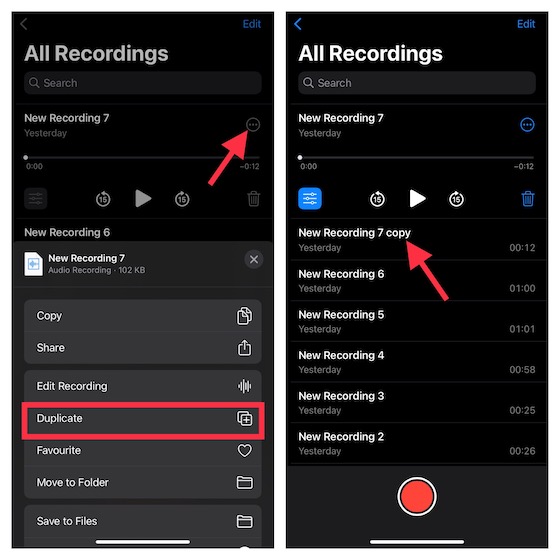
Questo è tutto! L’app Memo Vocali creerà istantaneamente una copia duplicata della registrazione. Per aiutarti a trovare facilmente le registrazioni vocali duplicate, l’app le etichetta come”Copia“.
Sostituisci parte di un memo vocale su iPhone e iPad
1. Avvia l’app Memo Vocali sul tuo iPhone o iPad e seleziona il memo che desideri modificare.
2. Ora tocca l’icona con tre punti blu (…) e tocca”Modifica registrazione“nel menu a comparsa. Su iPad, tocca”Modifica“.
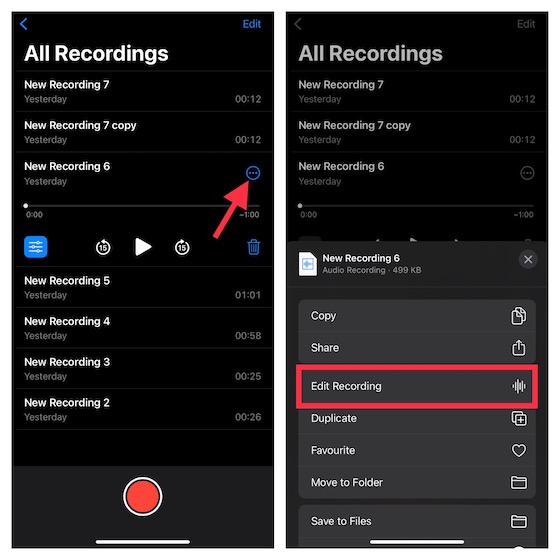
3. Quindi, scorri il dito sinistra/destra sulla forma d’onda per regolare perfettamente l’indicatore di riproduzione blu all’inizio della parte che desideri sostituire.
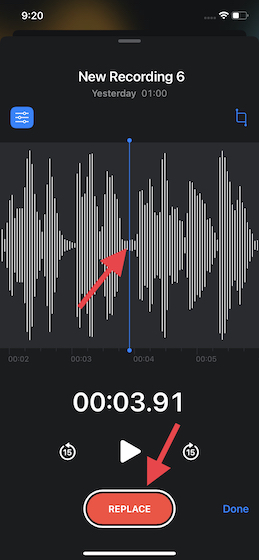
4. Successivamente, tocca il pulsante”Sostituisci“in basso per registrare nuovamente il promemoria su quello esistente. Al termine, tocca il pulsante”Pausa” e premi”Fine”per salvare le modifiche.
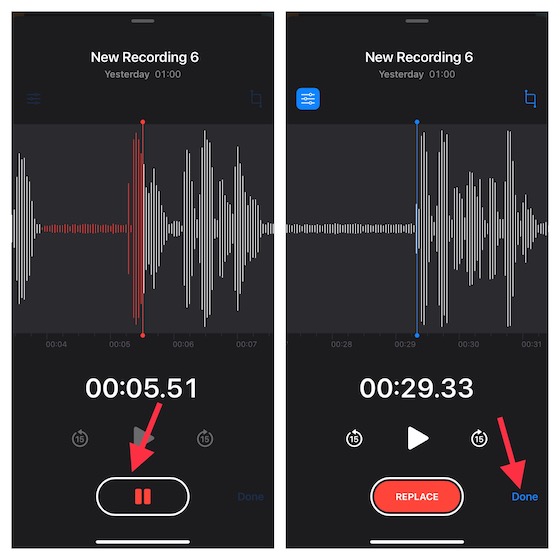
Taglia il memo vocale dall’inizio o dalla fine su iPhone
1. Vai all’app Memo vocali sul tuo dispositivo e scegli il promemoria che desideri tagliare. Ora tocca l’icona con tre punti blu e scegli”Modifica registrazione“nel menu a comparsa.
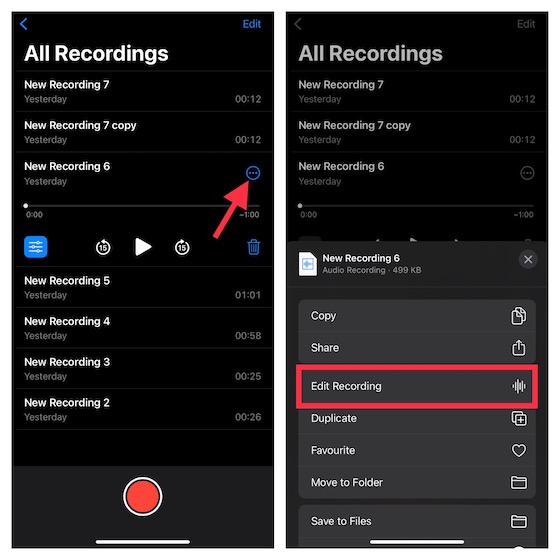
2. Tocca il pulsante Taglia in alto a destra della forma d’onda audio.
3. Ora, maniglie gialle con frecce verranno visualizzate su entrambe le estremità del memo sopra la forma d’onda audio. Se desideri tagliare il promemoria dall’inizio, trascina la freccia gialla a sinistra esattamente nel punto in cui desideri che inizi il promemoria. E per tagliare la registrazione dalla fine, trascina la freccia gialla a destra nel punto in cui deve finire il promemoria. Successivamente, tocca Taglia-> Salva.
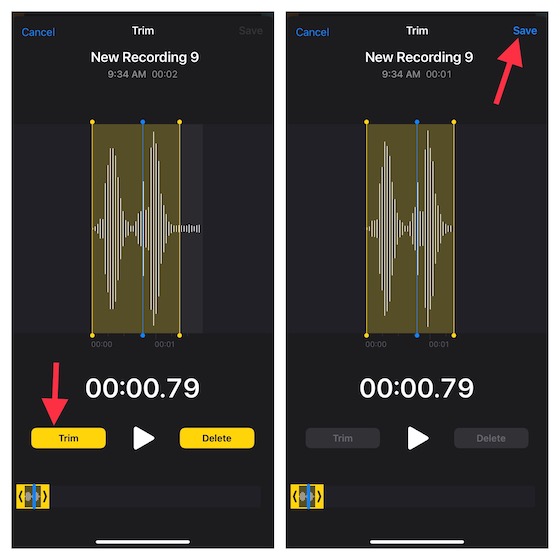
3. Alla fine, assicurati di toccare Fine per confermare le modifiche.
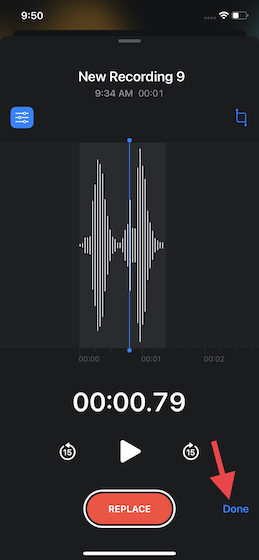
Regola la velocità di riproduzione del tuo memo vocale su iPhone
Un’altra caratteristica di modifica notevole offerta dall’app Memo vocali è la possibilità di regolare la riproduzione velocità. Usa questo utile strumento quando vuoi essere un po’eccentrico con le tue voci fuori campo. Per una migliore qualità, l’app ti consente anche di saltare il silenzio.
1. Apri l’app Memo Vocali sul tuo iPhone o iPad e seleziona la registrazione per la quale desideri regolare la velocità di riproduzione. Quindi, tocca il pulsante menu (tre linee orizzontali) che appare sotto la registrazione.
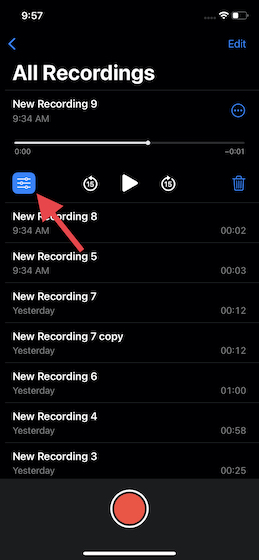
2. Nell’impostazione”Velocità di riproduzione“, trascina il dispositivo di scorrimento a sinistra oa destra per ottimizzare la velocità del memo vocale su iPhone.
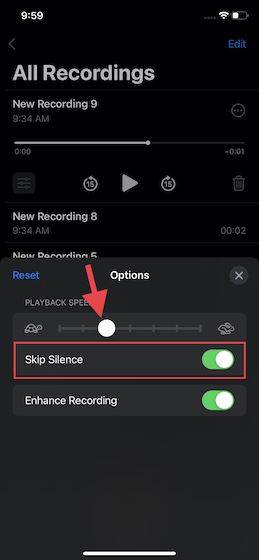
Per essere più precisi, trascinando il cursore a sinistra (guarda la tartaruga che si muove lentamente) rallenterai la riproduzione velocità mentre trascinando il cursore verso destra(guarda il coniglio che si muove velocemente) potrai aumentare la velocità della registrazione. Al termine, tocca il pulsante”X”in alto a destra nella finestra pop-up per salvare le modifiche.
Migliora i memo vocali riducendo il rumore di sottofondo su iPhone e iPad
L’app Memo vocali è dotata di un ingegnoso strumento di riduzione del rumore che ti consente di migliorare la qualità del suono della tua registrazione vocale sopprimendo lo sfondo rumore. Ecco come funziona:
1. Vai all’app Memo Vocali sul tuo iPhone o iPad-> scegli una registrazione e tocca il pulsante del menu (tre linee orizzontali).
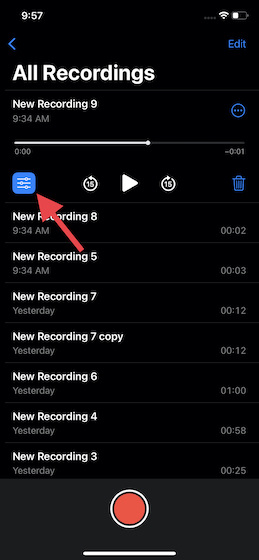
2. Ora, attiva l’interruttore accanto a”Migliora registrazione“e sei a posto.
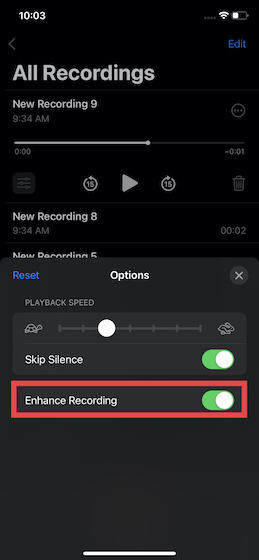
Elimina parte di un memo su iPhone e iPad
Anche l’eliminazione di alcune parti di un memo è facile nell’app nativa Memo vocali sul tuo iPhone. Segui i passaggi seguenti per scoprire come funziona:
1. Vai all’app Memo Vocali-> seleziona il memo in questione-> icona con tre puntini-> Modifica registrazione. Sul tuo dispositivo iPadOS 15, seleziona la registrazione e tocca Modifica.
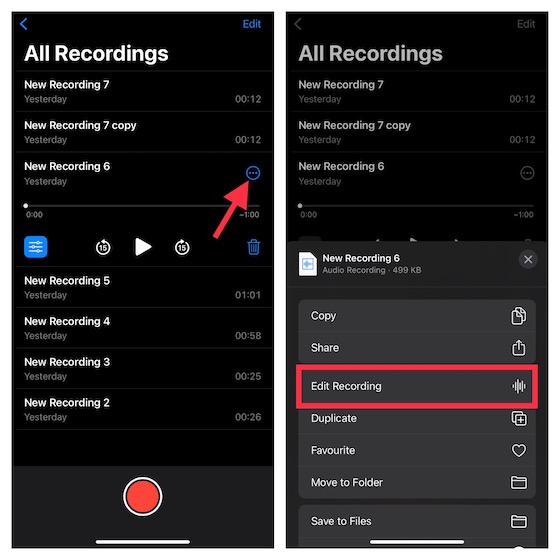
2. Successivamente, tocca il pulsante di ritaglio. Ora, le maniglie gialle con frecce appariranno su entrambe le estremità del memo. È sufficiente trascinare le maniglie gialle sinistra e destra per selezionare la parte che desideri eliminare. Quindi, tocca Elimina.
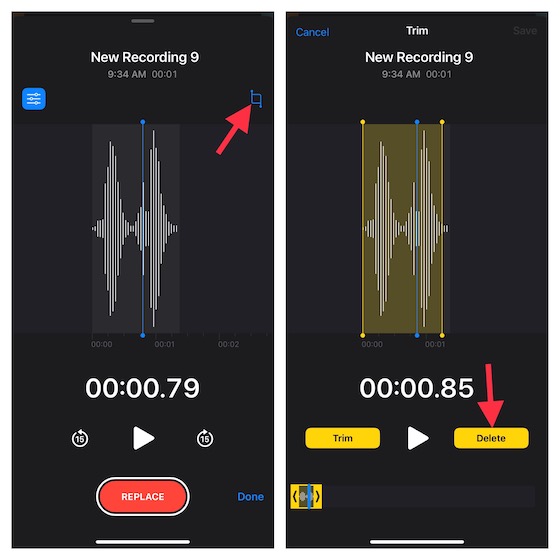
3. Quindi, tocca Salva e premi il pulsante Fine per finire.
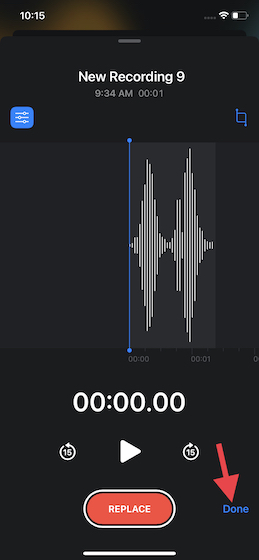
Recuperare memo vocali cancellati accidentalmente su iPhone e iPad
Ogni volta che elimini una registrazione, l’app Memo Vocali li memorizza in una cartella separata denominata”Eliminati di recente”. Quindi, puoi facilmente recuperare qualsiasi promemoria cancellato accidentalmente sul tuo iPhone.
1. Apri l’app Memo Vocali sul tuo dispositivo. Quindi, vai alla schermata principale e seleziona la cartella Eliminati di recente.
2. Ora seleziona l’opzione Modifica nell’angolo in alto a destra dello schermo. Successivamente, seleziona la registrazione specifica e tocca il pulsante Ripristina. E se vuoi recuperare tutti i promemoria eliminati, tocca”Ripristina tutto“nell’angolo in basso a sinistra.
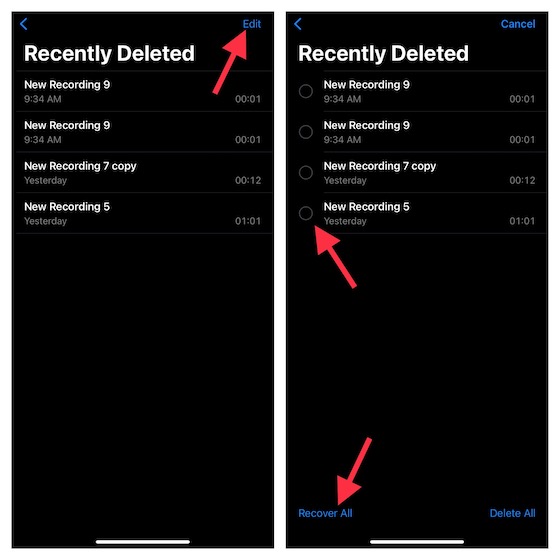
Separa l’audio dal memo vocale su iPhone e iPad
Se vuoi essere un po’più creativo con le tue registrazioni vocali o desideri per utilizzare l’audio con la flessibilità desiderata, puoi farlo con facilità nell’app Memo Vocali sul tuo iPhone.
1. Vai all’app Memo Vocali, seleziona una registrazione specifica e tocca il pulsante Altro.
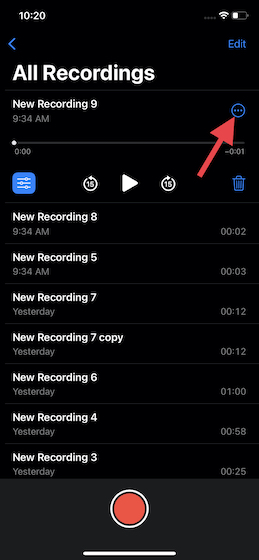
2. Ora scorri verso il basso nel menu a comparsa e seleziona”Audio separato“. Successivamente, scegli la posizione in cui desideri salvare l’audio nell’app File. E questo è tutto.
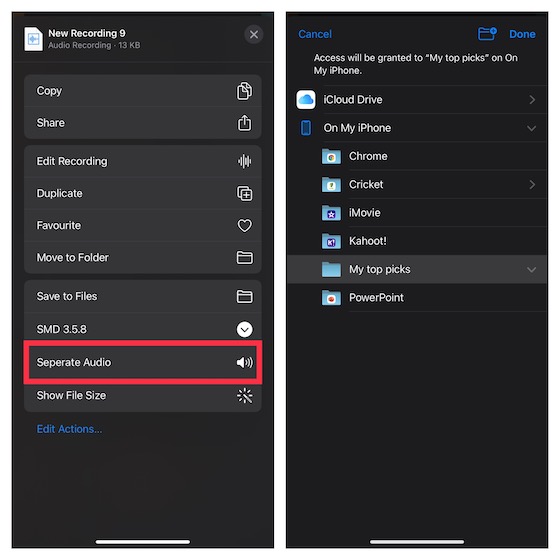
Condividi un memo vocale su iPhone e iPad
1. Avvia l’app Memo Vocali sul tuo dispositivo, scegli il memo che desideri condividere e tocca l’icona con i tre puntini.
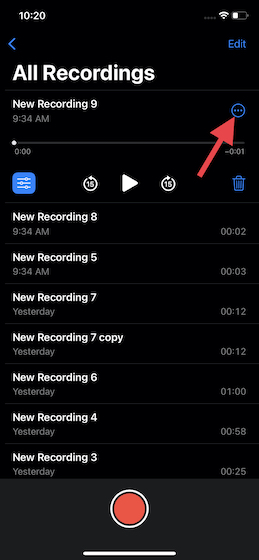
2. Ora tocca l’opzione Condividi nel menu a comparsa e seleziona il supporto desiderato attraverso il quale desideri condividere la registrazione.
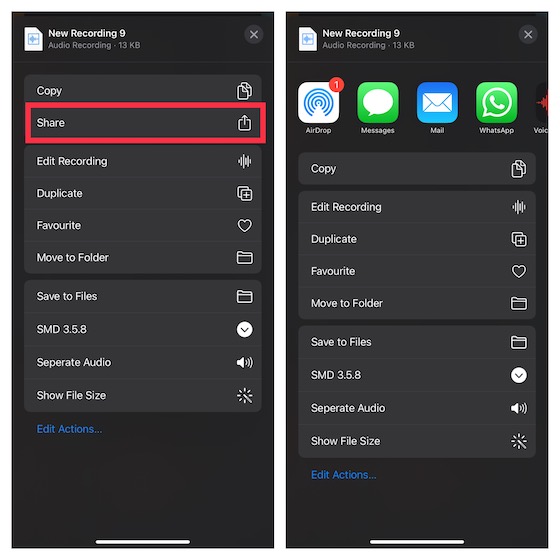
Suggerimenti utili per utilizzare l’app Memo vocali in iOS 15 e iPadOS 15
In questo modo si conclude la nostra guida sulla modifica e il miglioramento dei memo vocali su iPhone e iPad. Come accennato in precedenza, l’app Memo vocali è notevolmente migliorata grazie all’introduzione di diversi utili strumenti di modifica in iOS 15. Anche se sono soddisfatto dei miglioramenti, ci sono un paio di nuove funzionalità che vorrei vedere nell’app prima che dopo. Innanzitutto, vorrei che avessimo un controllo migliore sulla riduzione del rumore tramite un dispositivo di scorrimento (praticamente in sintonia con il dispositivo di scorrimento della velocità di riproduzione). E in secondo luogo, voglio che l’app Memo vocali sia meglio integrata con app di terze parti per importare/esportare senza problemi l’audio su GarageBand o altre app di editing audio. Cosa ne pensi dell’app Memo vocale su iPhone? Questa guida ti ha insegnato nuove funzionalità per questa app stock? Assicurati di farcelo sapere nei commenti qui sotto.
Lascia un commento
In questo mondo di carenza di silicio e scalping di CPU e GPU, molti stanno guardando allo spazio dei laptop per fornire loro dispositivi sostitutivi per PC desktop. Il Lenovo Legion 7 mira ad essere uno di questi dispositivi, offrendo il più veloce […]
Ci sono molte fantastiche cuffie da gioco sul mercato e in una varietà di fasce di prezzo. Tuttavia, scegliere un auricolare da gioco solido non è un’impresa facile. In effetti, probabilmente hai letto molto su […]
Apple Watch è stato a lungo uno standard d’oro per gli smartwatch, attirando gli utenti con le sue funzionalità di monitoraggio della salute e la solida libreria di app. L’ecosistema di smartwatch Android, d’altra parte, è andato diminuendo con offerte poco brillanti e nessun acquirente. Bene, Samsung ha […]

